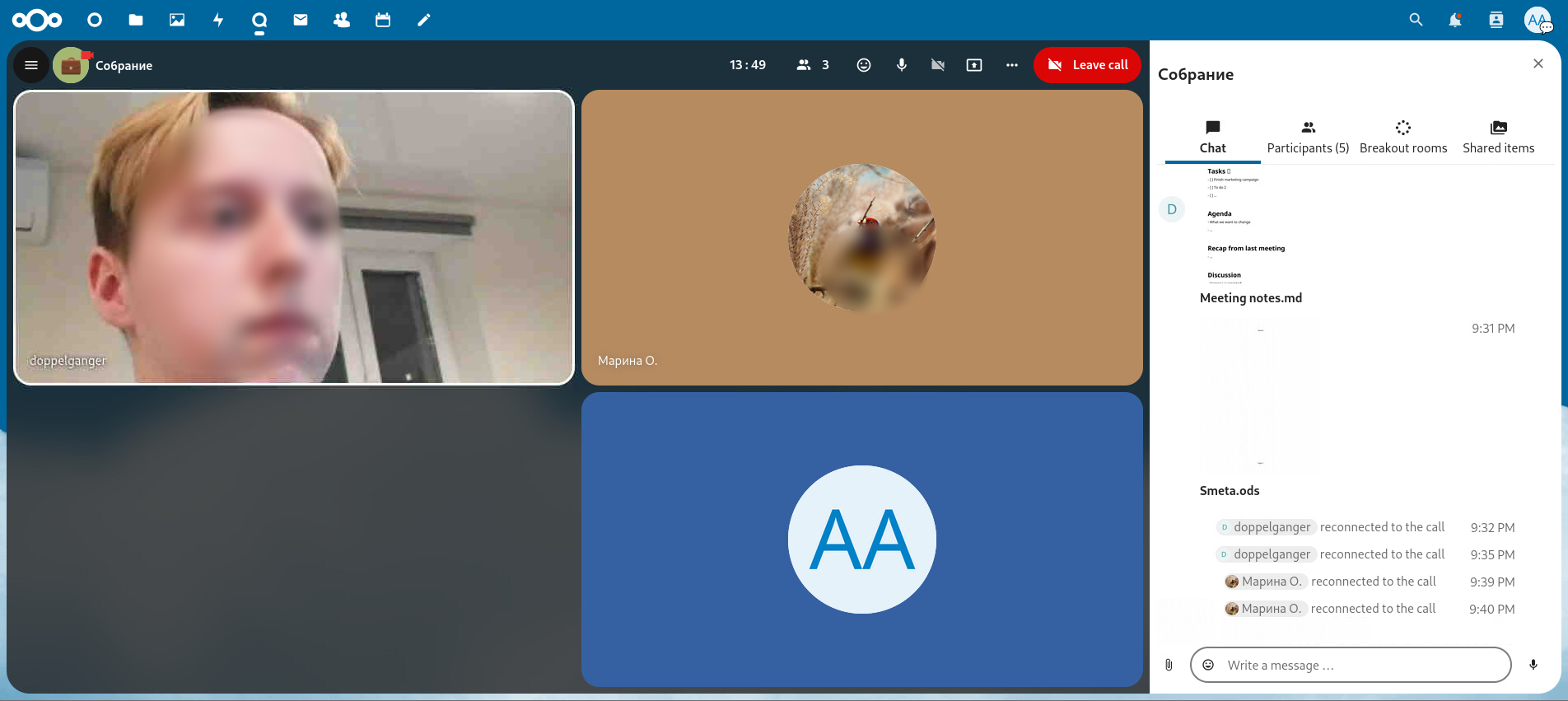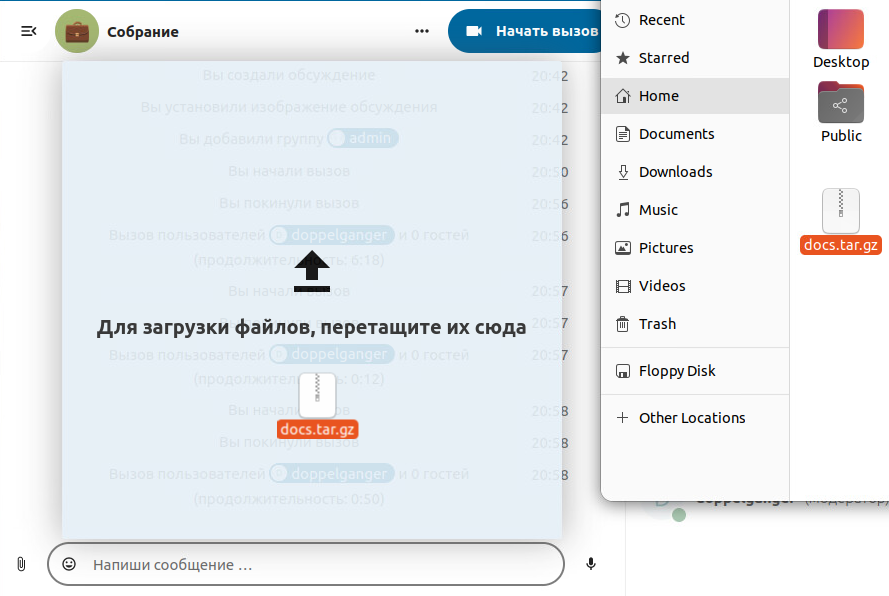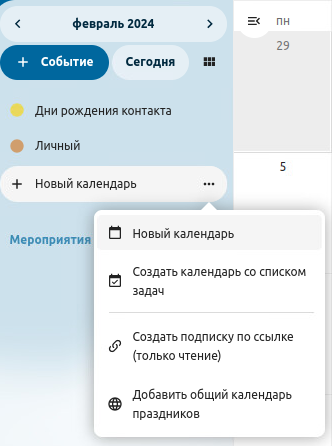Функционал облачного диска
Облачный диск - платформа, с помощью которой можно создать собственное безопасное облачное хранилище. Он похож на Dropbox, Яндекс Диск, Google Drive, но обладает большей функциональностью.
Talk
Talk позволяет совершать защищенные аудио и видеозвонки, а также обмениваться текстовыми сообщениями через веб-интерфейс или мобильное приложение Nextcloud Talk.
Обсуждения
Обсуждения - это чаты между участниками. Можно создавать как групповые чаты, так и чаты один на один с другим пользователем.
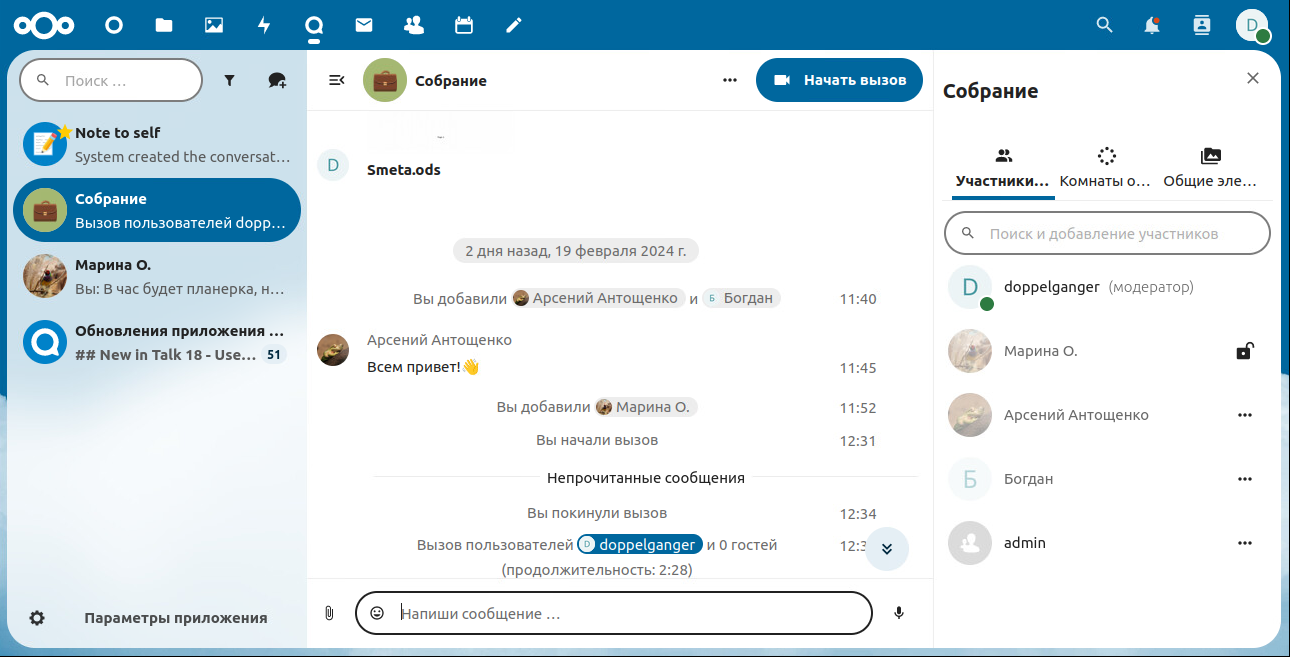
Создание чата
Чтобы создать чат, нажмите на иконку, расположенную рядом с фильтрами, и выберите “Создать новое обсуждение”.
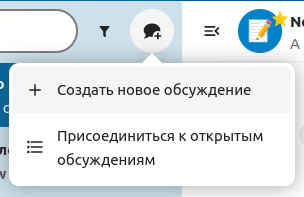
Вы можете также присоединиться к открытым чатам, в которых состоят другие участники.
Параметры обсуждения
Нажав на 3 точки возле кнопки “Начать вызов”, вы открываете меню с дополнительными функциями, среди которых есть открытие обсуждения в полноэкранном режиме, настройка комнат обсуждения, а также переход в параметры обсуждения.
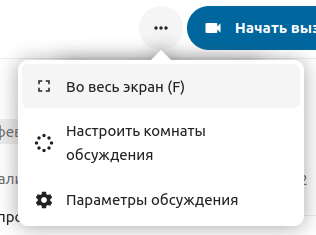
Параметры обсуждения позволяют сделать более гибкую настройку для определенных задач.
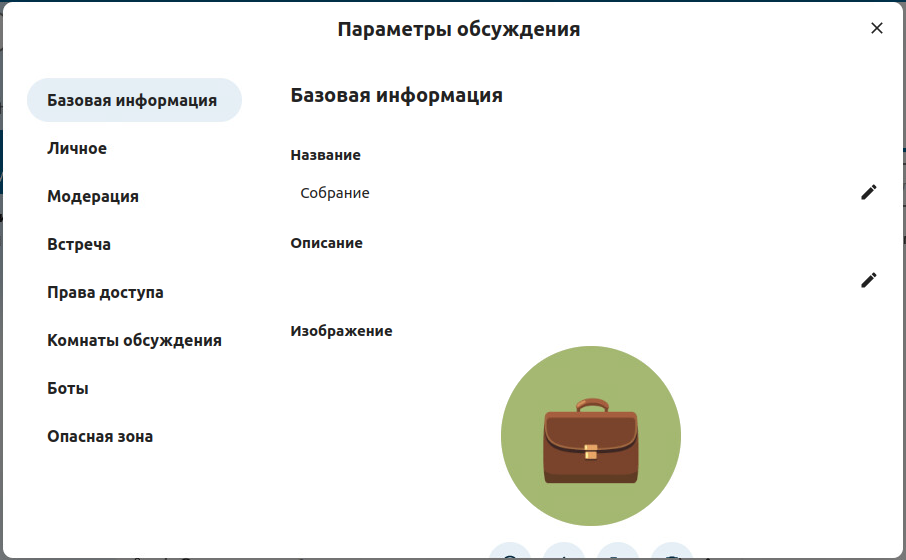
- “Базовая информация” - изменение названия, описания и изображения обсуждения;
- “Личное” - включение показа экрана предварительного просмотра перед подключением к вызову, а также настройка уведомлений;
- “Модерация” позволяет получить доступ к обсуждению зарегистрированным пользователям через поиск и гостям через ссылку. Помимо этого, можно установить срок истечения сообщений, чтобы они автоматически удалялись после указанного промежутка времени;
- “Встреча” - включение лобби, ограничив обсуждение модераторами;
- “Права доступа” - управление правами доступа участников обсуждения;
- “Комнаты обсуждения” позволяют разделить вызов на более мелкие группы для более целенаправленных обсуждений;
- “Боты” - настройка ботов, установленных на сервере. Если ботов на сервере нет, то будет появляться соответствующее сообщение;
- “Опасная зона” - можно заблокировать, покинуть, либо же удалить обсуждение. Но стоит быть внимательным, так как последствия могут быть необратимыми.
Обмен файлами в чате
Вы можете обмениваться файлами в обсуждении 2 способами:
- Путем перетаскивания из локальных директорий.
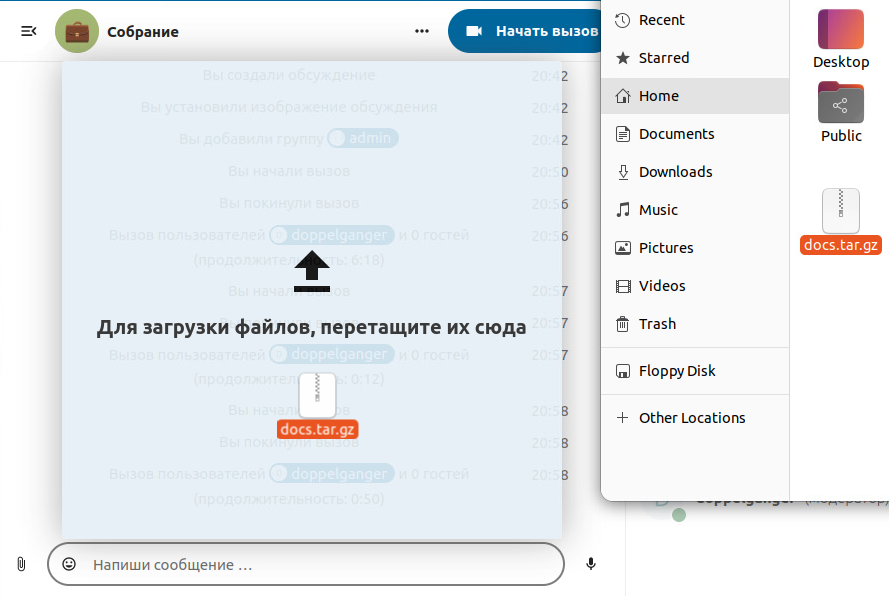
- Прикрепить через скрепку. Функционал в данном случае не ограничивается загрузкой готовых файлов, есть возможность создать новые файлы разных форматов и сделать опрос.
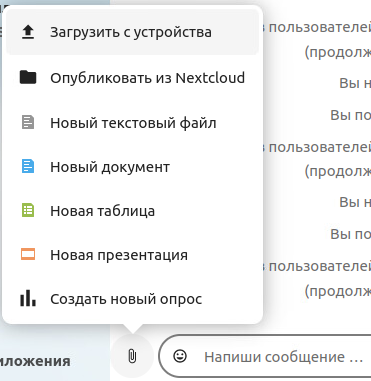
Вызовы
Подключение к вызову
В обсуждении вы можете в любой момент начать вызов с помощью кнопки «Начать вызов». Другие участники получат уведомление и смогут присоединиться к звонку.

Если кто-то другой уже начал звонок, кнопка изменится на зеленую кнопку «Присоединиться к вызову». Зеленая кнопка появится и в самом чате

Функционал и возможности вызова
Перед подключением к звонку, можно проверить работу камеры и микрофона, а также изменить свой фон.
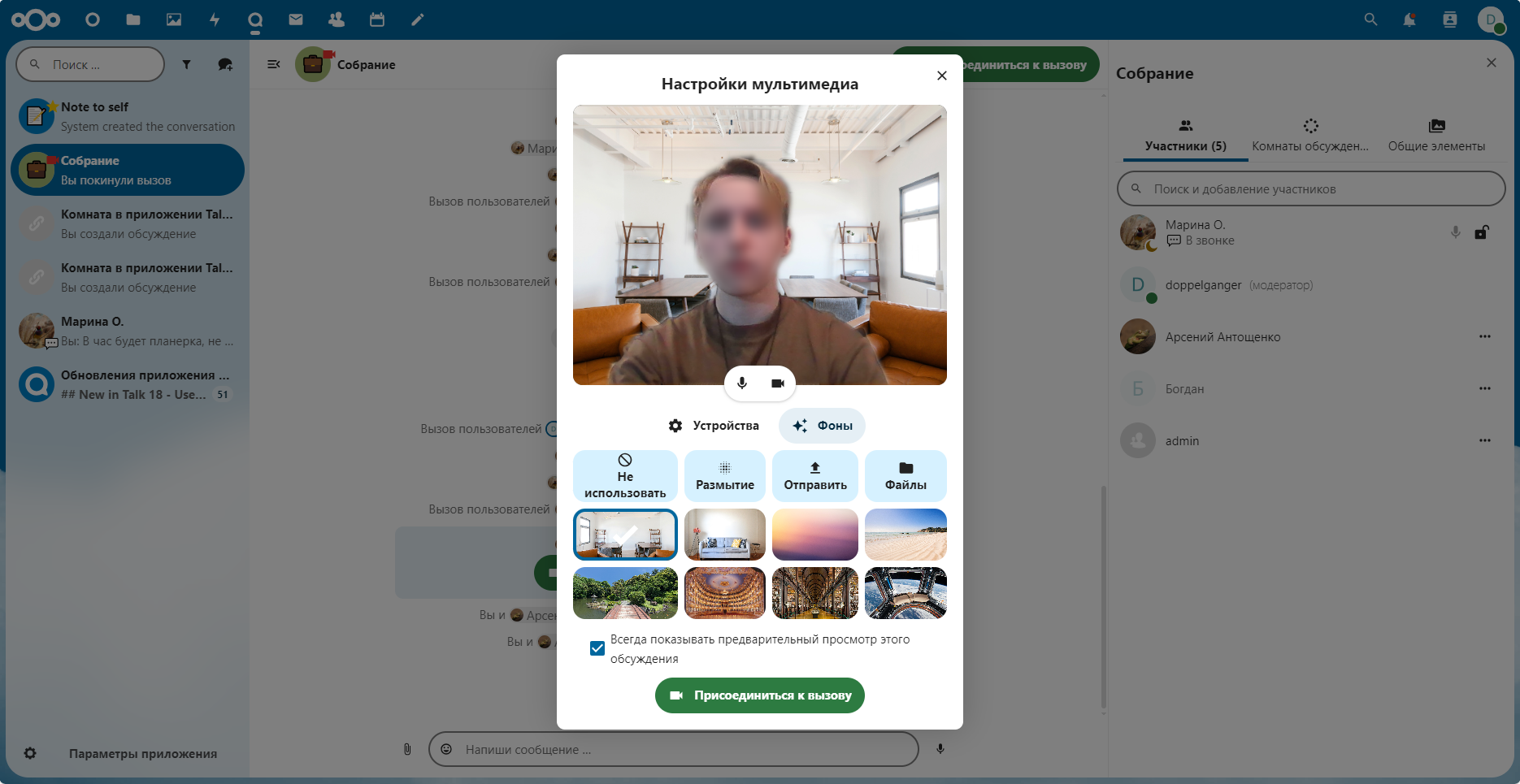
Общий интерфейс вызова выглядит так:
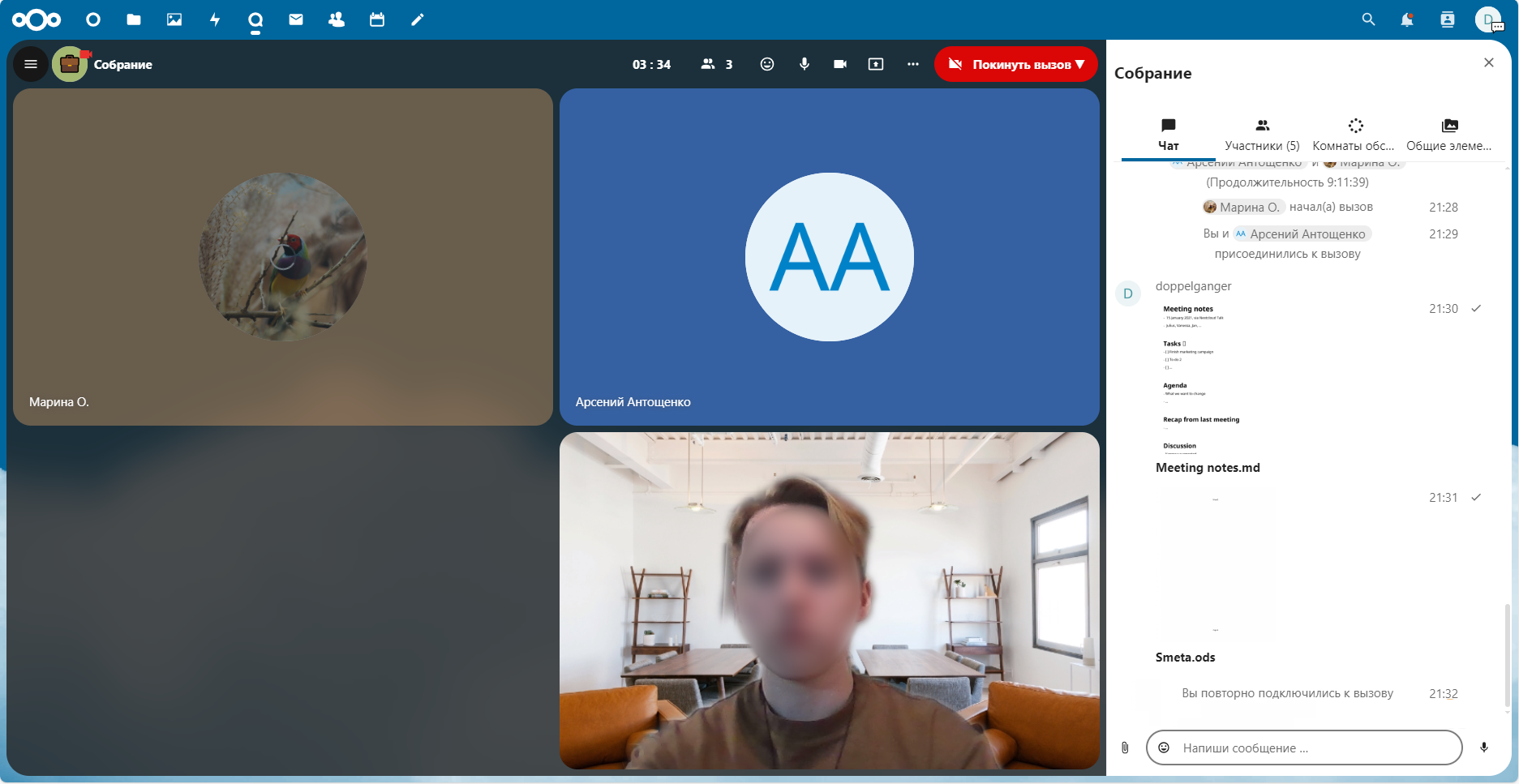
В верхней части вы увидите длительность вызова, количество участников в текущем вызове, кнопку отправки эмодзи, кнопки для включения микрофона и камеры, кнопку включения трансляции экрана, а также дополнительные возможности.

Дополнительные возможности по умолчанию:
- Поднять руку, чтобы привлечь внимание остальных участников;
- Отключить микрофоны других пользователей;
- Настройки мультимедиа, позволяющие изменить устройства, используемые в вызове, и поменять фон у вашего видео с камеры;
- Смена вида блоков пользователей в вызове. Существует 2 варианта - вид сеткой и режим показа выступающего;
- Переход в полноэкранный режим;
- Настройка комнат обсуждения
Администратор может увеличить количество дополнительных возможностей, изменив настройки обсуждения. Так, к примеру, можно включить возможность записывать экран во время вызова.
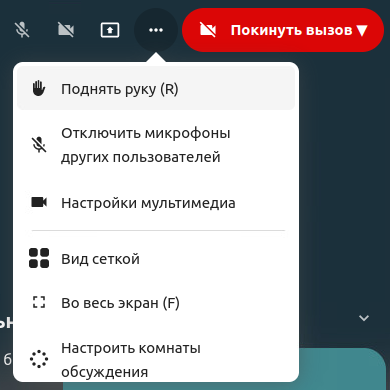
Мобильная версия Talk
Подключение
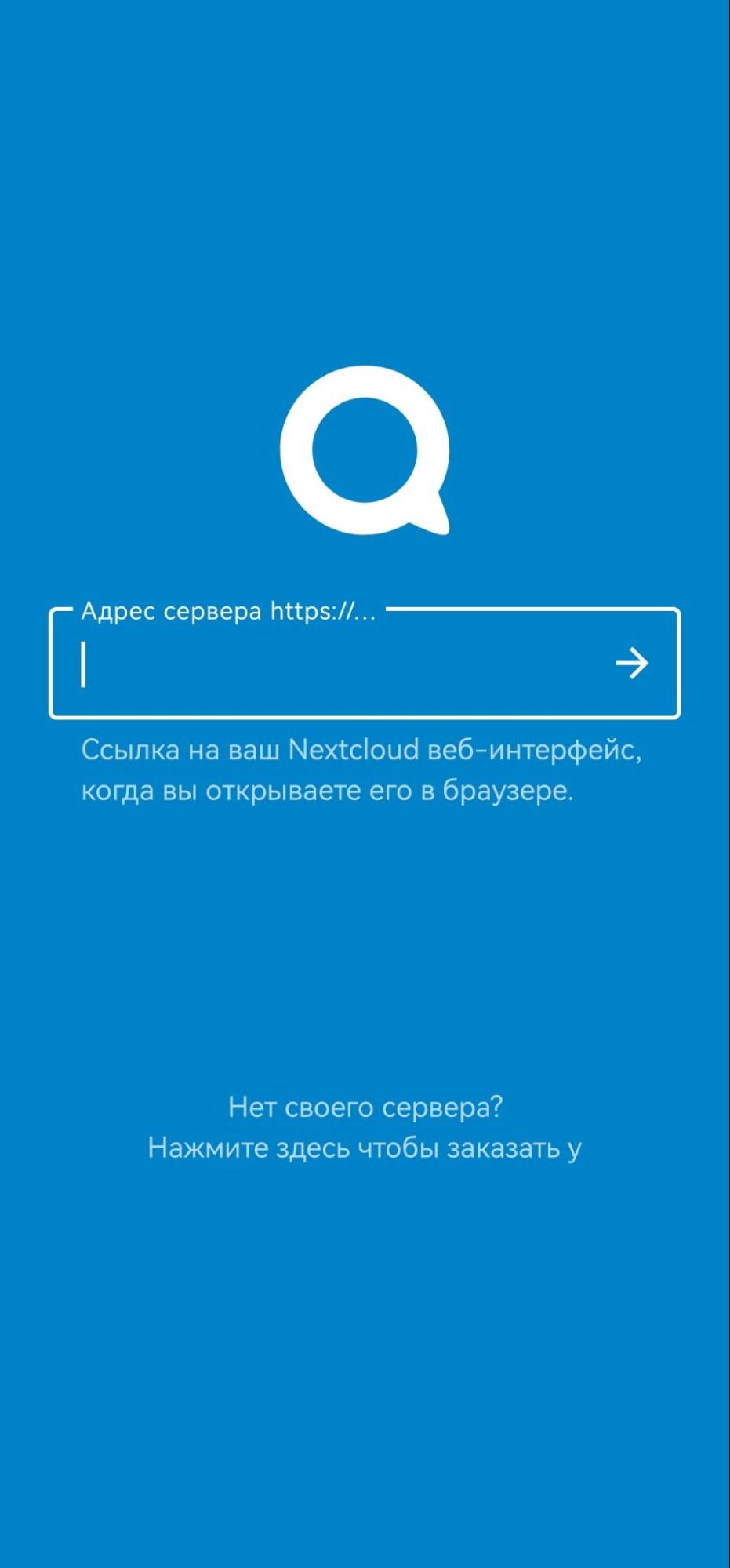
При первом запуске приложения, нам нужно ввести адрес сервера Nextcloud, к которому мы будем подключаться. Можно указать как IP-адрес, так и доменное имя.
После того, как вы успешно подключились к серверу, нужно ввести данные учетной записи.
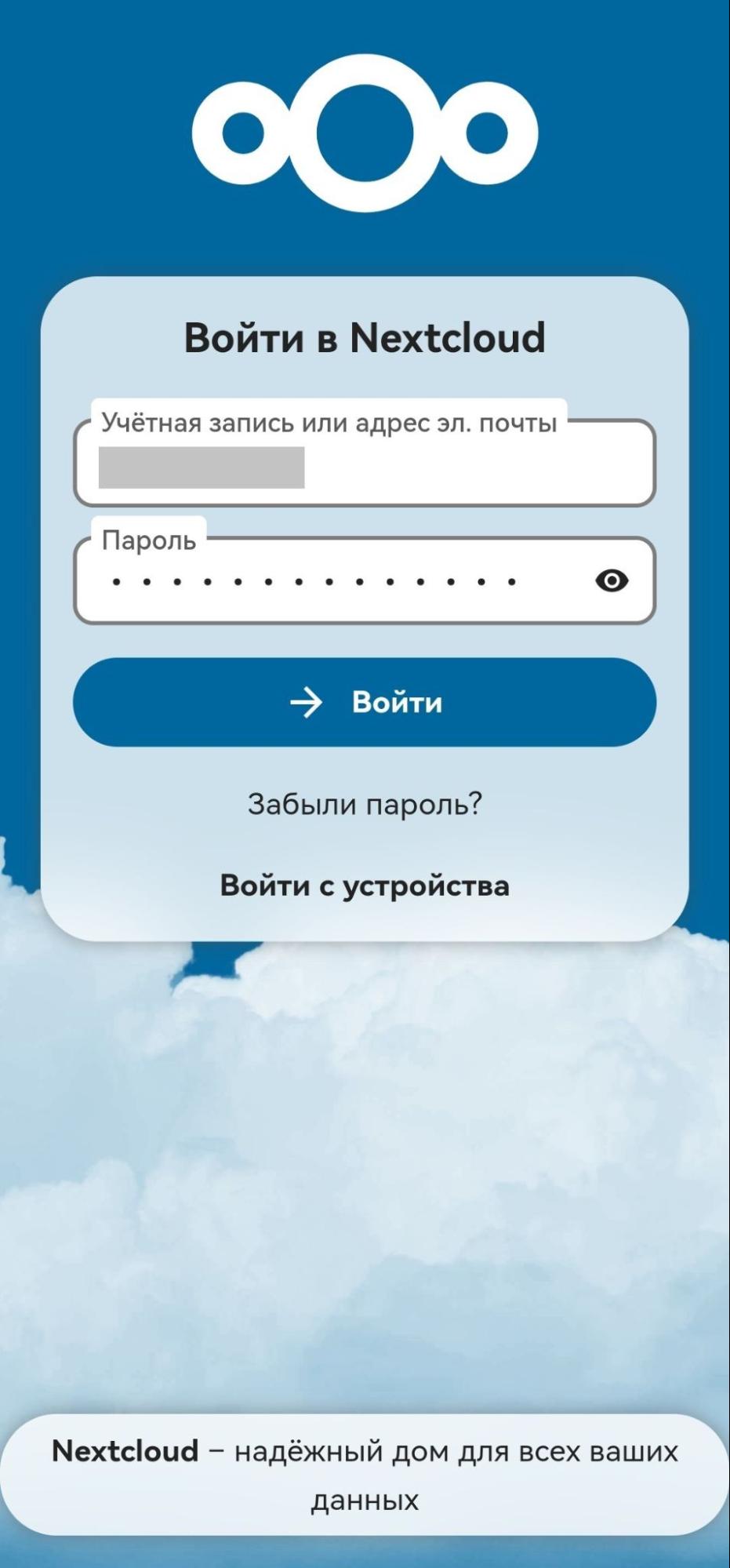
На данном шаге разрешаем доступ.
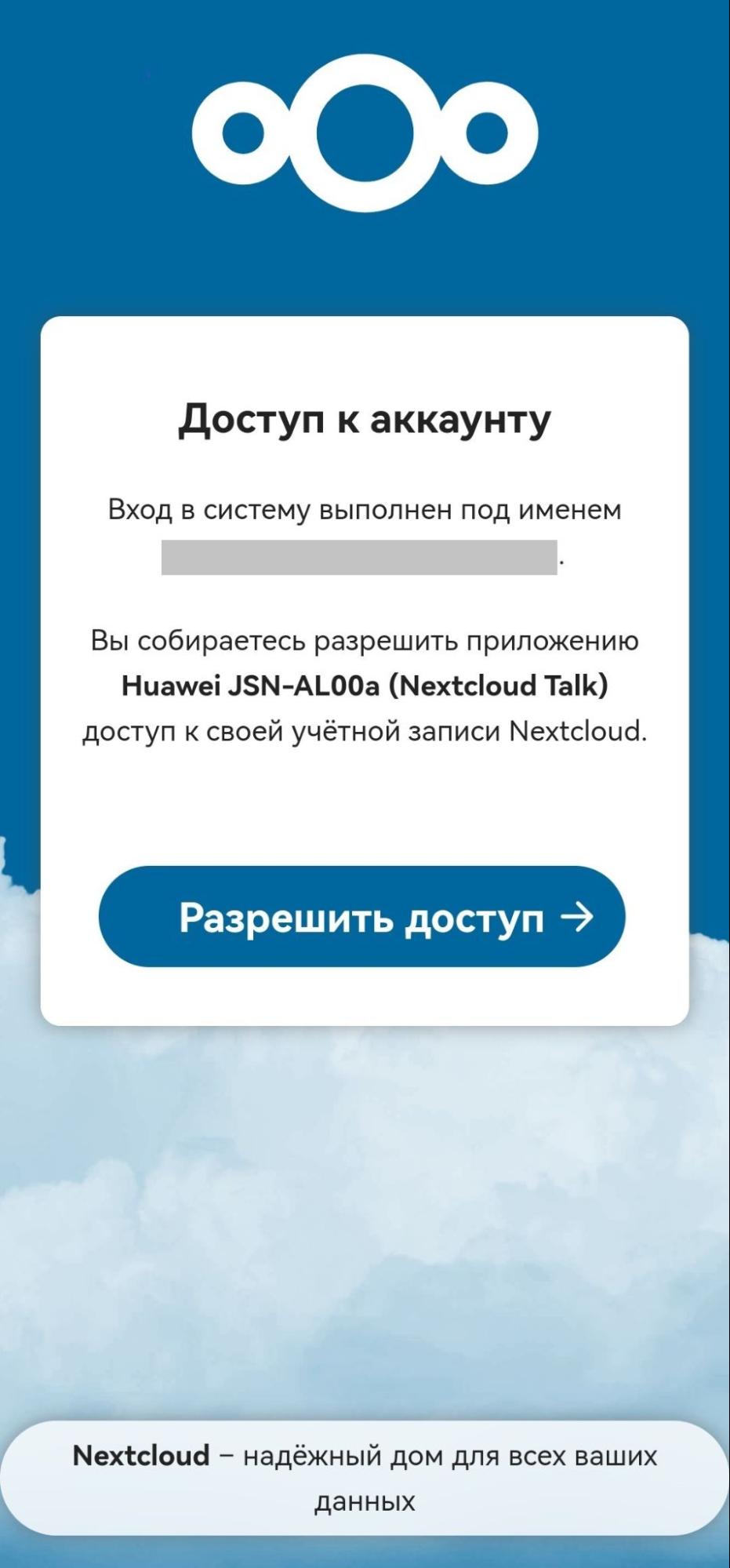
Все, теперь вы имеете доступ к чатам Nextcloud с мобильного приложения. Общий интерфейс выглядит так:
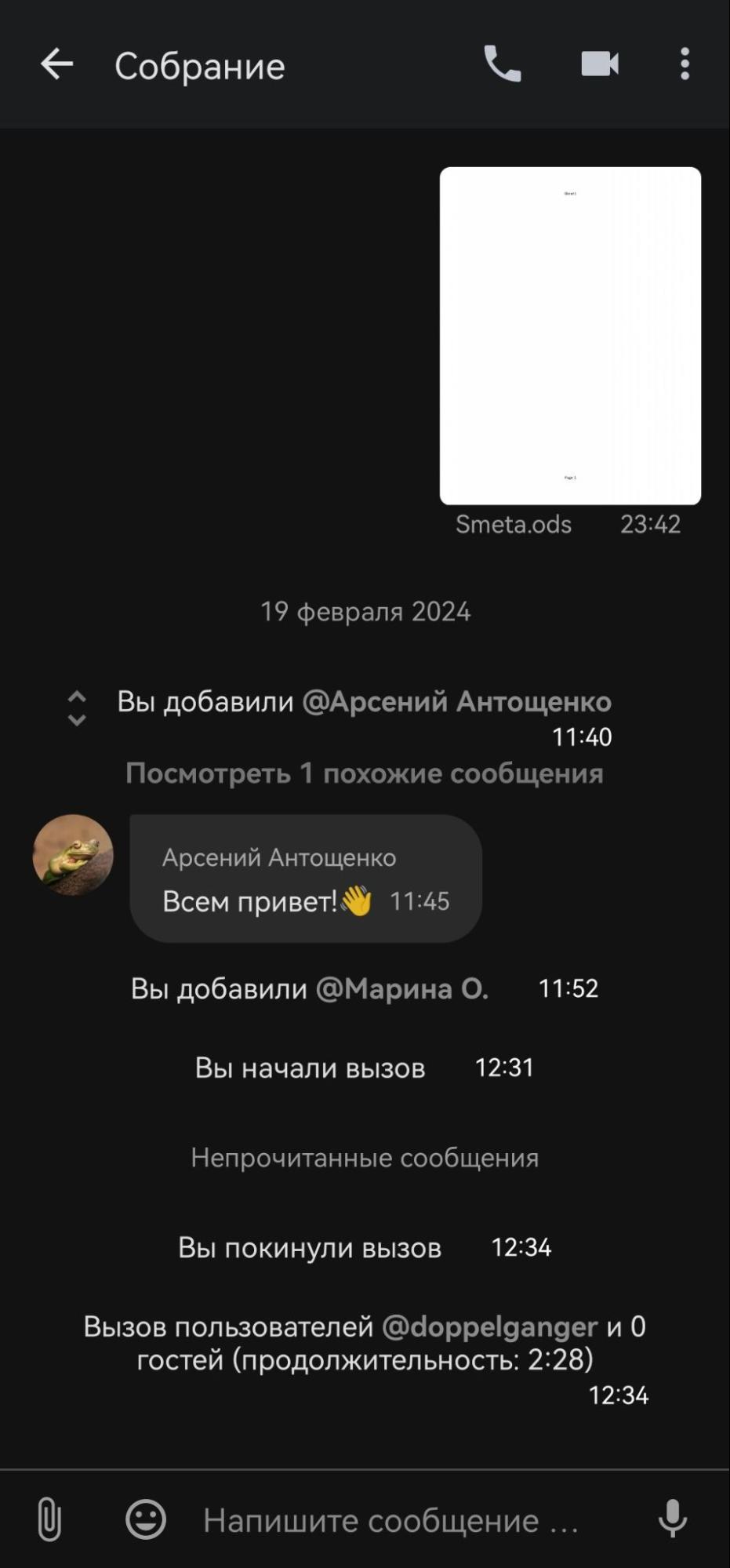
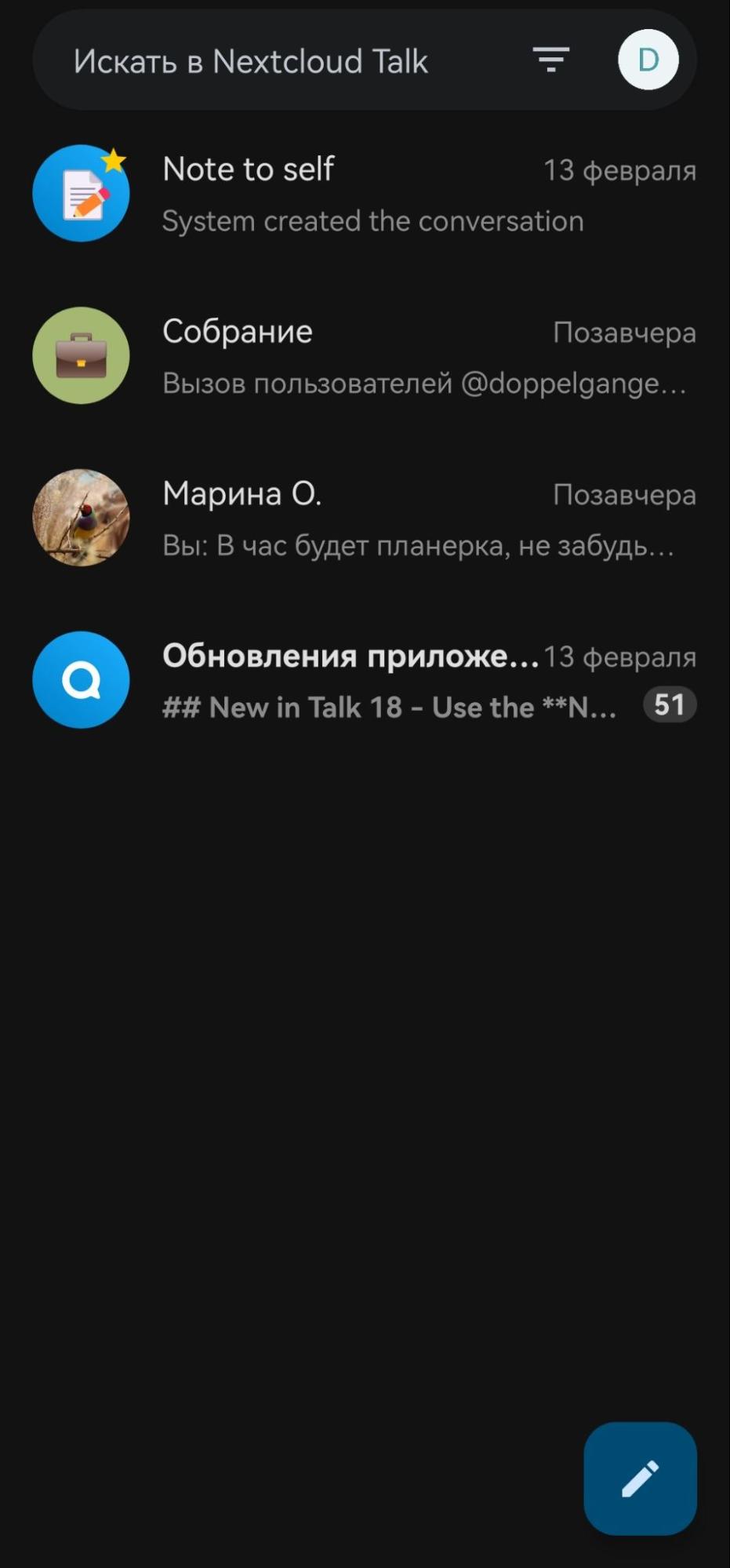
 Облако или свои серверы: что выбратьПонятно рассказываем о том, как работают серверные и облачные технологии, в чем их отличия и какое решение подойдет для вашего бизнеса.
Облако или свои серверы: что выбратьПонятно рассказываем о том, как работают серверные и облачные технологии, в чем их отличия и какое решение подойдет для вашего бизнеса.27 июля, 2024
 IaaS, SaaS, PaaS: в чем разница и как выбратьЭта статья — гайд для тех, кто хочет узнать, что означают слова IaaS, PaaS и SaaS, в чём сходство и различие технологий, как эти услуги могут помочь бизнесу и какую из них выбрать для решения ваших задач.
IaaS, SaaS, PaaS: в чем разница и как выбратьЭта статья — гайд для тех, кто хочет узнать, что означают слова IaaS, PaaS и SaaS, в чём сходство и различие технологий, как эти услуги могут помочь бизнесу и какую из них выбрать для решения ваших задач.16 июля, 2024
 Уязвимость в OpenSSH
Уязвимость в OpenSSH1 июля инженеры команды Qualys опубликовали информация об уязвимости в OpenSSH под названием regreSSHion. Данная уязвимость имеет статус критичной и может привести к удалённому выполнению кода с правами root.
02 июля, 2024